 首先,我们的主页上提供了1000多张生动有趣的卡通图案的水印素材,这些素材,全部都是PNG格式的,是半透明格式的,您可以直接下载下来用做水印。下面的例子只是教你如何利用它们改进一下。
例子中的水印是从这个页面下载的一条小鱼http://neoimaging.beareyes.com.cn/png/page_17.htm
用PHOTOSHOP打开下载的小鱼的PNG文件,正如上文所说,它是透明格式的,没有背景色
首先,我们的主页上提供了1000多张生动有趣的卡通图案的水印素材,这些素材,全部都是PNG格式的,是半透明格式的,您可以直接下载下来用做水印。下面的例子只是教你如何利用它们改进一下。
例子中的水印是从这个页面下载的一条小鱼http://neoimaging.beareyes.com.cn/png/page_17.htm
用PHOTOSHOP打开下载的小鱼的PNG文件,正如上文所说,它是透明格式的,没有背景色
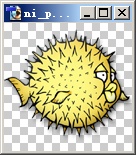 首先,我要放大图片的大小,以便写入文字。选菜单“图像”-“画布大小”
首先,我要放大图片的大小,以便写入文字。选菜单“图像”-“画布大小”
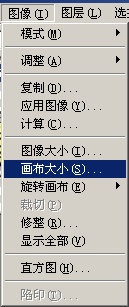 在画布大小的对话框中,“定位”点一下左面的方块,表示,原图放在这个位置,新的图将向右面扩边200个象素。
在画布大小的对话框中,“定位”点一下左面的方块,表示,原图放在这个位置,新的图将向右面扩边200个象素。
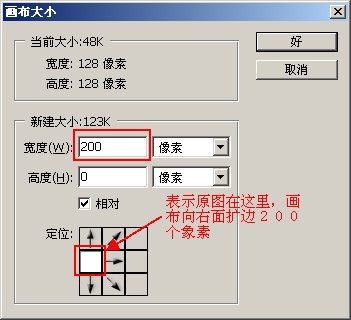 画布大小调整好以后是这样的效果:
画布大小调整好以后是这样的效果:
 接下来,利用文字工具输入你需要的水印的内容(这儿打的是FISH),老一套罗,注意你要选择比较好看的字体哟
接下来,利用文字工具输入你需要的水印的内容(这儿打的是FISH),老一套罗,注意你要选择比较好看的字体哟
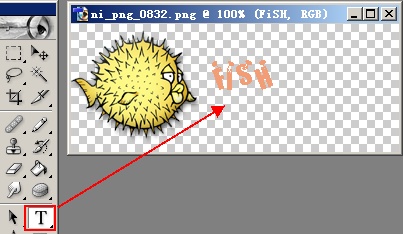 水印FISH的四个字母颜色太单调了。我们可以象WORD中一样选中其中一个字母,调整它的颜色、字体、大小等等
水印FISH的四个字母颜色太单调了。我们可以象WORD中一样选中其中一个字母,调整它的颜色、字体、大小等等
 我只调整了四个字母的颜色,分别设置成不同的彩色
我只调整了四个字母的颜色,分别设置成不同的彩色
 接下来,是给文字加阴影。和以前一样,点击“图层”对话框中左下角的“F”图标,在出现的菜单中选择阴影。
接下来,是给文字加阴影。和以前一样,点击“图层”对话框中左下角的“F”图标,在出现的菜单中选择阴影。
 仅仅是阴影不够醒目,再在“描边”前面也打个勾,我设置的描边的颜色是白色,描边的大小是1个象素(因为字比较小,一个象素够了)
仅仅是阴影不够醒目,再在“描边”前面也打个勾,我设置的描边的颜色是白色,描边的大小是1个象素(因为字比较小,一个象素够了)
 LOOK!现在的效果好看多啦!!
LOOK!现在的效果好看多啦!!
 其实已经差不多了。不过我还要演示一下不同部分可以有不一样的深浅的功能。我希望,文字比较清楚,而小鱼的图案是半透明若隐若现的。怎么做到呢?
在“图层”对话框中,选择小鱼的图层,调整它的不透明度,调低一点,是不是小鱼就比原来透明了很多喱?
其实已经差不多了。不过我还要演示一下不同部分可以有不一样的深浅的功能。我希望,文字比较清楚,而小鱼的图案是半透明若隐若现的。怎么做到呢?
在“图层”对话框中,选择小鱼的图层,调整它的不透明度,调低一点,是不是小鱼就比原来透明了很多喱?
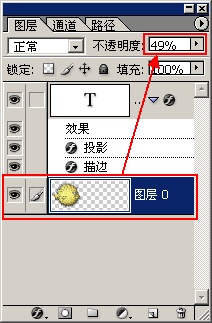 OK啦!把图片裁剪小一点,把没用的地方裁剪掉(留着也行啊,就是图片会大一点)
OK啦!把图片裁剪小一点,把没用的地方裁剪掉(留着也行啊,就是图片会大一点)
 存盘!记住要存为PNG格式哦,重要重要(其实PSD格式也行的,光影魔术手照样支持!不过阴影的效果不如PNG好看)。
存盘!记住要存为PNG格式哦,重要重要(其实PSD格式也行的,光影魔术手照样支持!不过阴影的效果不如PNG好看)。
 当当当当~完成~~
当当当当~完成~~
 本文链接:http://bbs.neoimaging.cn/thread-44-1-2.html
本文链接:http://bbs.neoimaging.cn/thread-44-1-2.html
| 欢迎光临 启明星原创摄影 (http://www.qmxyc.com/) | Powered by Discuz! X3.3 |